
Kolejnym narzędziem (po minikube) ułatwiającym pracę z klastrem Kubernetes jest Helm. Jest to menedżer paczek, który ułatwia wgrywanie aplikacji na nasz klaster. Dostarcza on także możliwość parametryzowania zasobów wgrywanych na klaster. Dzięki temu możemy przygotowywać różne wersje naszych paczek.
Helm
Jak pisałem we wstępnie Helm służy do zarządzania paczkami. Paczki te wgrywane są na klaster Kubernetes. Możliwe jest to dzięki części serwerowej nazywanej Tiller’em. Wykorzystanie plików yaml pozwala parametryzować zasoby wgrywane na klaster:
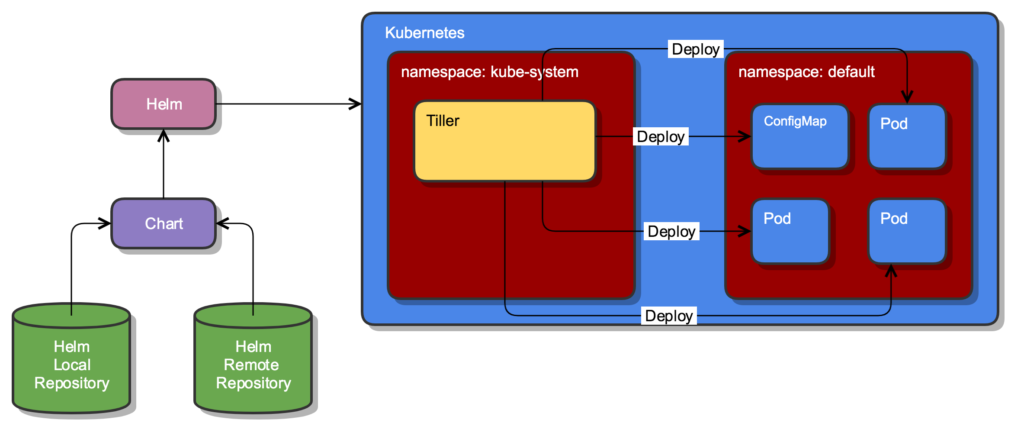
Instalacja
Aby zacząć z narzędziem Helm należy je zainstalować. Pod adresem https://github.com/helm/helm/releases/latest znajdziemy binarnia dostosowane do różnych systemów operacyjnych. Wspierane systemy operacyjne to Linux, macOS oraz Windows. Ponadto Helm dostępny jest w wielu package manager’ach takich jak Homebrew (brew install kubernetes-helm) czy Chocolatey (choco install kubernetes-helm). Po instalacji i wydaniu polecenia helm version powinniśmy otrzymać informację o aktualnej wersji Helm’a:
$ helm version
Client: &version.Version{SemVer:"v2.12.3", GitCommit:"eecf22f77df5f65c823aacd2dbd30ae6c65f186e", GitTreeState:"clean"}
Error: could not find tiller
Zaraz naprawimy błąd Tiller’a.
Tiller
Tiller jest częścią serwerową rozwiązania Helm. Wykorzystywany jest on do komunikacji klient – serwer. Tiller instalowany jest w systemowy namespace kube-system, dzięki temu potrafi wykonywać operacje na klastrze Kubernetes. Aby zainstalować część serwerową na klastrze i dodać ustawienia lokalne należy uruchomić polecenie:
helm init
Teraz po wydaniu polecenia kubectl get po -n kube-system pojawił się nowy pod z Tiller’em:
$ kubectl get po -n kube-system tiller-deploy-fc56b78dd-kdlnc 1/1 Running 0 108s
Sprawdźmy teraz wersje Helm’a, aby mieć pewność, że klient i serwer działają poprawnie:
$ helm version
Client: &version.Version{SemVer:"v2.12.3", GitCommit:"eecf22f77df5f65c823aacd2dbd30ae6c65f186e", GitTreeState:"clean"}
Server: &version.Version{SemVer:"v2.12.3", GitCommit:"eecf22f77df5f65c823aacd2dbd30ae6c65f186e", GitTreeState:"clean"}
Jeśli dostaliśmy informacje o kliencie i serwerze to możemy przejść do zbudowania pierwszej paczki.
Chart
Paczki budowane i obsługiwane poprzez narzędzie Helm nazywane są Chart’ami. Można je tworzyć ręcznie, natomiast Helm dostarcza nam polecenie, które buduje szablon Chart’a:
helm create chart-name
Po utworzeniu Chart’a pojawił się nowy folder o takiej samej nazwie jak Chart. Folder ten zawiera w sobie:
values.yaml– zbiór wartości wstrzykiwanych do Chart’a
replicaCount: 1 value: "Test" image: repository: nginx tag: stable pullPolicy: IfNotPresent nameOverride: "" fullnameOverride: "" service: type: ClusterIP port: 80
Chart.yaml– zawiera opis Chart’a
apiVersion: v1 appVersion: "1.0" description: My first chart name: my-chart version: 0.1.0
.helmignore– lista plików/folderów ignorowanych podczas budowania paczki
my-file.txt my-folder
templates– folder z plikamiyamlz opisami zasobów wgrywanych na Kubernetestemplates/NOTES.txt– plik, który zawiera tekst wyświetlany po poprawnej instalacji Chart’a
NOTES.txt
W pliku tym przechowywany jest tekst, który zostanie wyświetlony po poprawnej instalacji Chart’a. Najczęściej umieszcza się tam informacje jak dostać się do naszej aplikacji oraz jakie ustawienia należy skonfigurować:
1. Check if value is enabled:
{{ if eq .Values.value "Test" }}
Value enabled
{{ else }}
Value disabled
{{ end }}
Repozytorium
Oprócz budowania własnych Chart’ów Helm dostarcza repozytorium, na którym są już gotowe paczki. Aktualnie oficjalnym repozytorium Helm’a jest GitHub https://github.com/helm/charts. Repozytorium to zawiera dwa ważne katalogi, stable oraz incubator. W folderze stable znajdziemy wszystkie stabilne wersje Chart’ów natomiast w folderze incubator znajdują się Chart’y w fazie inkubacji (nie są jeszcze oficjalnie gotowe). Listę dostępnych repozytoriów otrzymamy wydając polecenie:
helm repo list
Helm Hub
Ludzie z firmy Bitnami przygotowali Hub, na którym możemy przeglądać dostępne Helm’owe Chart’y https://hub.kubeapps.com/:
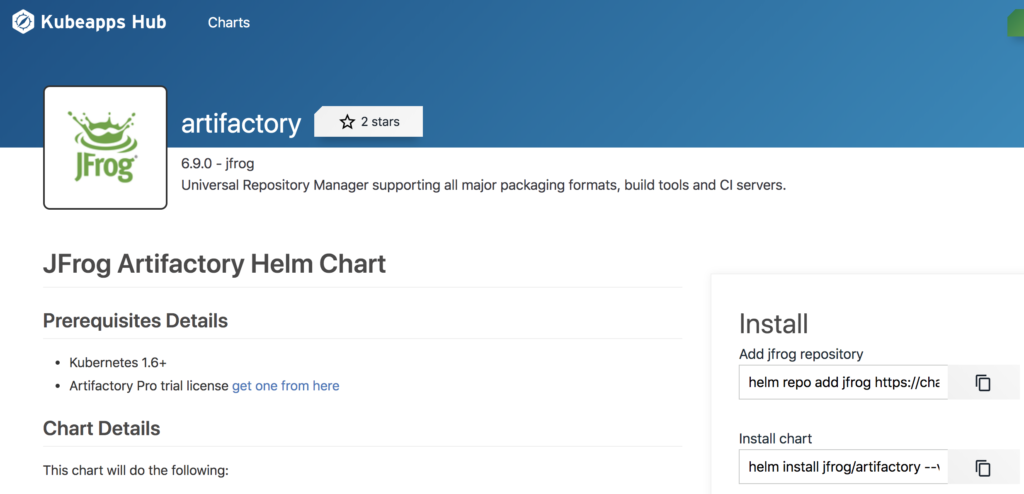
Wrzucamy Chart
Jeśli wybraliśmy lub przygotowaliśmy interesujący nasz Chart pora na jego instalację:
helm install stable/nginx #instalacja z repozytorium stable helm install my-chart #instalacja lokalnej paczki
Lista Chart’ów
Po zainstalowaniu interesującego nas Chart’a powinien być on dostępny na liście:
$ helm list NAME REVISION UPDATED STATUS CHART APP VERSION NAMESPACE tan-kangaroo 1 Sun Mar 31 01:39:30 2019 DEPLOYED test-0.1.0 1.0 default
Usuwamy Chart
Aby usunąć cały Chart (który może zawierać wiele elementów) należy wydać polecenie:
$ helm delete tan-kangaroo release "tan-kangaroo" deleted
Więcej
W kolejnych wpisach postaramy się stworzyć gotowy Chart.